Tre bästa sätten att redigera OGG-taggar som du inte bör missa att försöka
Att hitta en viss OGG-fil borde inte vara komplicerat och ett tufft jobb. Det är bara möjligt om dina OGG-filer har rätt taggar. När din samling av ljudfiler, som OGG, kommer korrekta taggar på dem att göra uppgiften att hitta en viss ljudfil mycket bekvämare. Därför är det alltid viktigt att ha taggar på nästan alla dina mediefiler.
Även om det finns många program som hjälper dig att redigera och uppdatera taggar till din OGG-metadata, kan det vara svårt att välja rätt program som säkerställer framgången med att uppdatera OGG-metadata. Med det sagt, vi förenklade arbetet för dig genom att hitta de garanterat fungerande programmen för att redigera OGG-metadata. Kolla in dem nedan för att lära dig mer.

SIDINNEHÅLL
Del 1. Bästa sättet att redigera OGG-metadata på Windows/Mac
Det finns flera OGG-metadataredigerare som fungerar med både Mac- och Windows-enheter, som visas i listan nedan. Men inte alla av dem erbjuder ett polerat men enkelt att använda UI (användargränssnitt). Vidmore Video Converter utmärker sig bland annat som ett resultat av detta. Å andra sidan kan du redigera din OGG:s titel, artist och genre, lägga till kommentarer och en miniatyrbild. Därför gör det det enkelt för dig att känna igen en låt även om den är obekant på grund av omslaget eller miniatyrbilden.
Det faktum att du kan ändra ditt ljuds kvalitet med några enkla ändringar av ljudinställningarna gör det ännu mer fantastiskt än den konventionella metadataredigeraren. Alternativt kan du redigera dina ljudinspelningar för att eliminera de delar du vill ha. Vilket bekvämt sätt att göra så mycket med bara ett program. Oavsett om du är online eller offline, fungerar verktyget utan problem. Kolla in hur du redigerar OGG-metadata genom att hänvisa till guiden nedan.
Steg 1. Skaffa programmet och installera
Före allt annat måste du skaffa programmet genom att trycka på Gratis nedladdning knapp. Se bara till att du får rätt installationsprogram beroende på vilket operativsystem din dator kör. När du har skaffat verktyget, installera och starta det på din dator.
Steg 2. Kör metadataredigeraren
Nu när programmet är installerat och startat kommer du att se verktygets arbetsgränssnitt. Härifrån kommer du att se verktygets fyra huvudflikar. Bocka på Verktygslåda och du kommer att se en lista över ljud-, video- och bildverktyg. Välj sedan Media Metadata Editor för att komma åt verktygets taggredigerare.
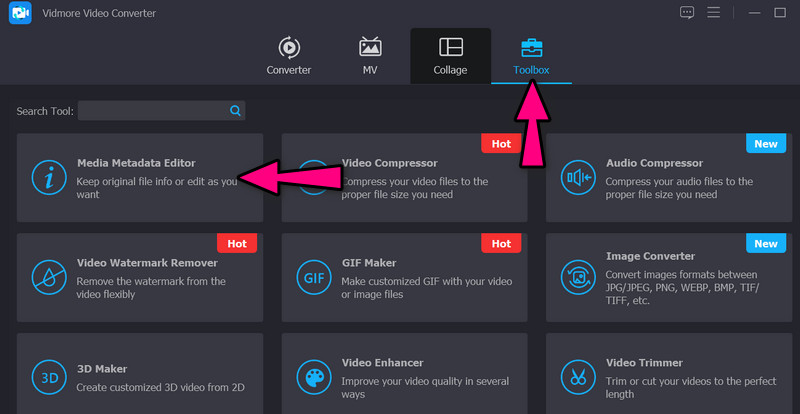
Steg 3. Ladda en OGG-fil
Efter att ha startat taggredigeraren bör du lägga till en OGG-fil vid det här laget. För att göra detta, klicka på plus tecken knapp. Utforskaren kommer då att dyka upp. Bläddra sedan igenom dina filer och välj önskad OGG-fil.
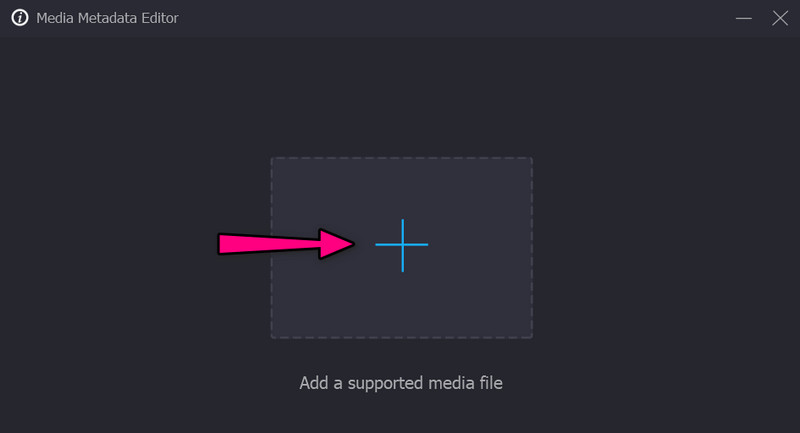
Steg 4. Redigera OGG-metadata
Anta att du nu är redo att redigera OGG-metadata, markera textfältet för din valda taggkategori. Efter det skriver du in den information du vill mata in. Du kan också kryssa i Lägg till knappen under omslagsramen och lägg till en ögonblicksbild som kommer att fungera som en miniatyrbild för din OGG-fil. Slutligen, tryck på Spara för att spara den redigerade metadatan.
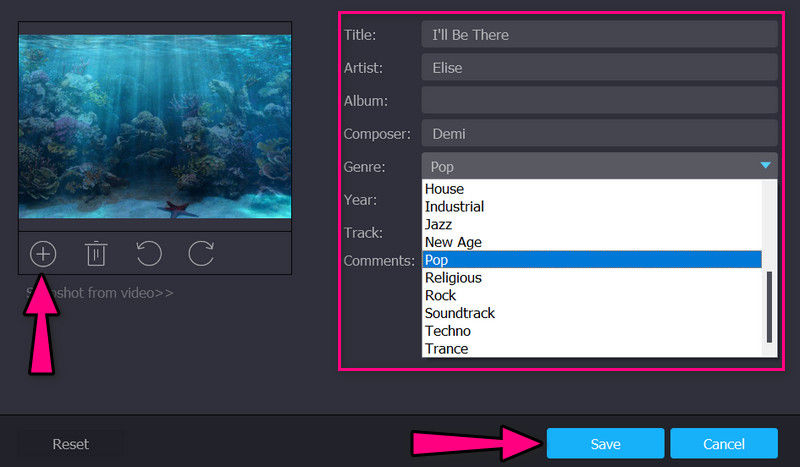
Del 2. Andra sätt att redigera OGG-metadata
Det finns mer effektiva verktyg och metoder som hjälper dig att redigera metadata för dina OGG-filer. Här kommer vi att visa hur man redigerar OGG-filer med ett annat verktyg från tredje part och utan att använda ett tredjepartsprogram.
1. MP3Tag
Ett av programmen som gör att du kan uppdatera metadata för dina ljudfiler, till exempel OGG, är MP3Tag. Ja, du läste rätt. Verktyget kan redigera metadata för dina OGG-filer, även om det främst är gjort för att redigera MP3-metadatataggar. Det bästa är att det stöder batch-tagg-redigering av ID3 version 1, 2.3 och 2.4. Dessutom kan du också redigera Vorbis-kommentarer och APE-taggar. Därför kan du lita på det här verktyget om du redigerar en samling OGG-filer. Så här kan du använda den för att redigera OGG-metadata.
Steg 1. Skaffa verktyget från dess officiella sida med valfri webbläsare på din dator. Installera sedan och starta den på din dator.
Steg 2. Efter det, bocka för Lägg till katalog ikon, som ser ut som en mapp med en plusikon. Välj sedan mappen där din mål- OGG-fil finns.
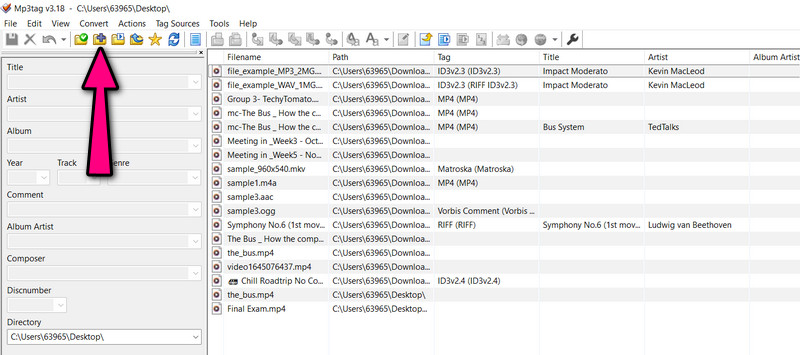
Steg 3. Den här gången kommer en lista med ljudfiler att visas på verktygets huvudpanel. Välj nu OGG-filen och börja redigera metadata.
Steg 4. I den vänstra rutan skriver du in den information du vill mata in. Du kan redigera titeln, albumet, artisten etc. Slutligen, bocka för Spara ikon.
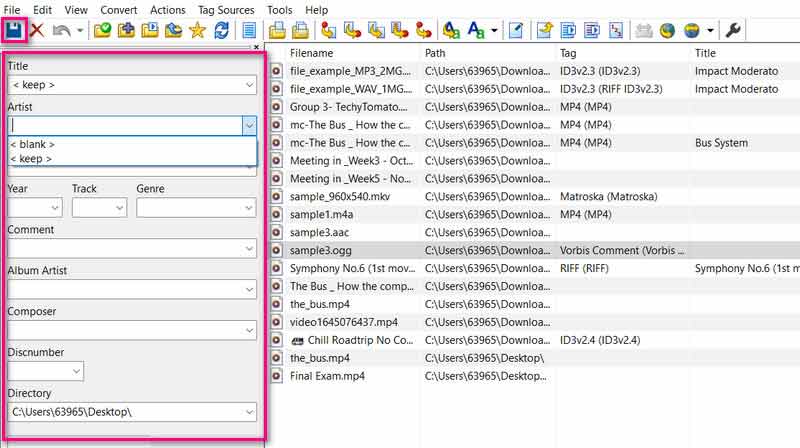
2. Använda egenskaper i Windows
Om du använder en Windows-dator kan du också redigera en OGG-fil utan att ladda ner något program på din dator. Det är möjligt med hjälp av alternativet Egenskaper. Den accepterar ett brett utbud av filformat, inklusive OGG, WAV, MP4, WMA och många fler format. För att inte tala om, verktyget är lättnavigerat för alla användare som vill redigera metadata. Utan ytterligare förklaring, följ den förenklade guiden för att redigera OGG på din Windows-dator.
Steg 1. Leta efter OGG-filen på din datorenhet och högerklicka på filen. Sedan kommer du att se en lista med alternativ. Härifrån, slå Egenskaper.
Steg 2. Därefter visas en panel på din datorskärm. Gå nu till fliken Detaljer och ange informationen för varje tagg du vill redigera.
Steg 3. Slutligen, slå OK för att bekräfta och spara ändringarna du gjort.
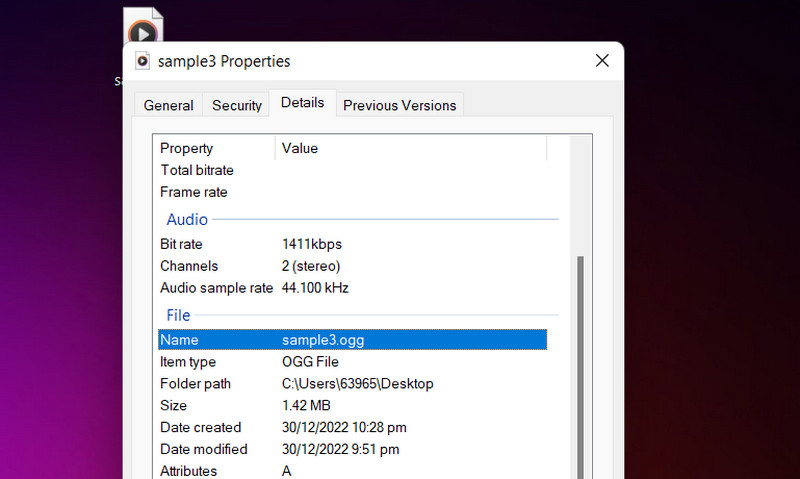
Del 3. Vanliga frågor om redigering av OGG-metadata
Kan jag redigera OGG-metadata i Audacity?
Ja. OGG-filer kan importeras till Audacity utan problem. Det betyder att du också kan redigera metadata för dina OGG-filer på Audacity.
Hur kan jag redigera musiktaggar på Android?
Ett av de bästa verktygen du kan använda för att redigera musiktaggar på din Android-enhet är Automatic Tag Editor. Dessutom stöder den OGG, MP3, M4A, WMA, MP3, FLAC och mer.
Är det möjligt att öppna en OGG-fil på Mac?
Tyvärr stöder inte Mac- eller Apple-enheter OGG-filer. Ändå kan du välja tredjepartsverktyg för att öppna OGG-filer på din Mac.
Slutsats
Med många kandidater över webben för att redigera OGG-taggar kan det vara ett tidskrävande och utmanande jobb att använda rätt verktyg för dina behov. Därför listade vi ovan bästa sätten att redigera OGG-metadatataggar. De är garanterat effektiva och effektiva.


